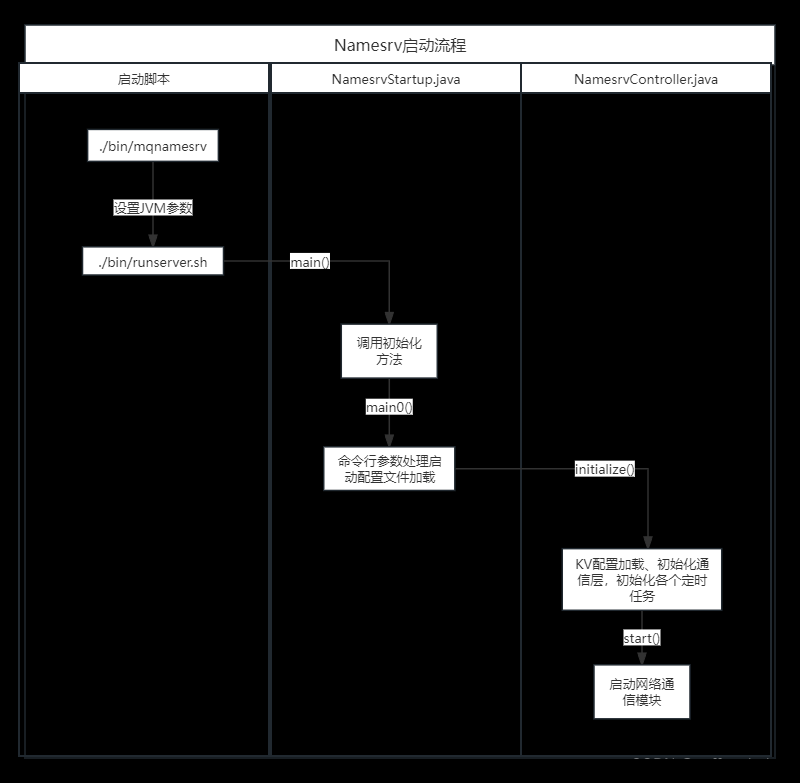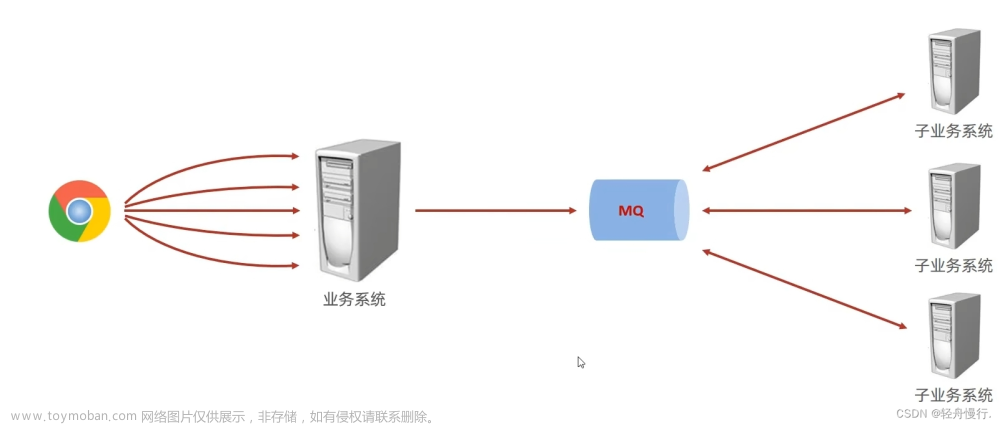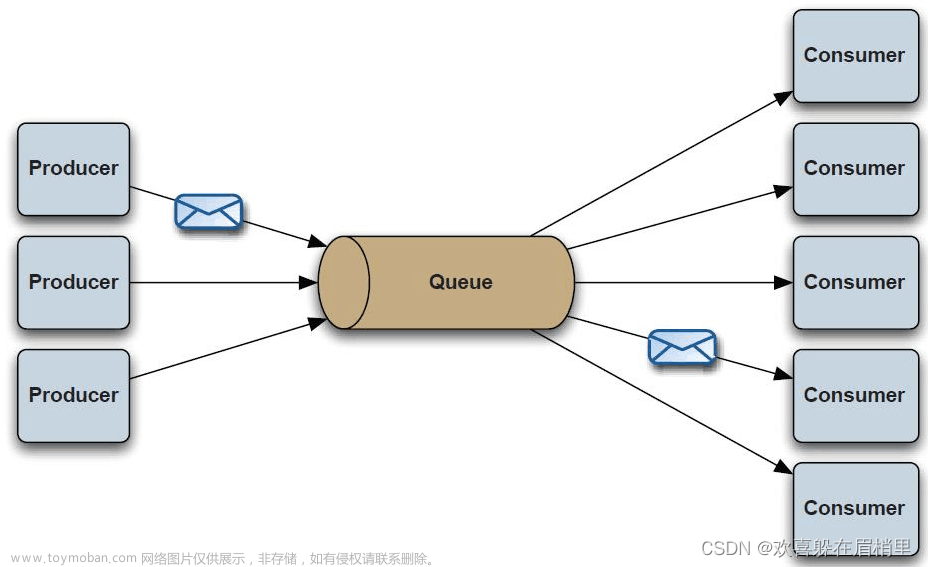这里给出我使用的 RocketMQ 版本(5.1.3)、RocketMQ-Dashboard 版本的百度网盘链接:
链接:https://pan.baidu.com/s/1HaKBBDGWZ0WKLGgVwIG9pw
提取码:1234
一. 官网下载安装
1、注意:有两种资源下载:Source表示源码、Binary是二进制包(我们下载这个):二进制包是已经编译完成后可以直接运行的,源码包是需要编译后运行的。
官网说明文档、官网下载链接
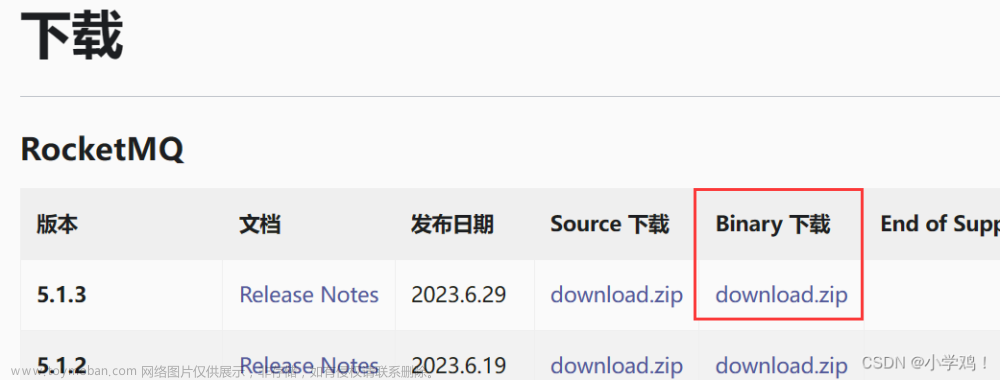
2、注意:由于这里是介绍linux系统,所以如果是在 windows 上下载的,需要上传到 linux 中解压(这里linux系统使用的虚拟机):首先利用xshell、xftp软件,将压缩包传进来:

进入存放的目录后,然后解压:unzip rocketmq-all-5.1.3-bin-release.zip
注意:如果下载的是源码包,需要按照下面进行:
$ unzip rocketmq-all-5.1.3-source-release.zip
$ cd rocketmq-all-5.1.3-source-release/
$ mvn -Prelease-all -DskipTests -Dspotbugs.skip=true clean install -U
$ cd distribution/target/rocketmq-5.1.3/rocketmq-5.1.3
二、启动NameServer
1、安装完 RocketMQ 包后,我们启动 NameServer。进入解压后的目录,然后输入命令:nohup ./bin/mqnamesrv & 或者输入 nohup sh bin/mqnamesrv & ,然后回车,再按一次回车即可:

2、验证是否启动成功:输入命令测试:tail -f ~/logs/rocketmqlogs/namesrv.log 或者输入:netstat -an | grep 9876 看到端口号
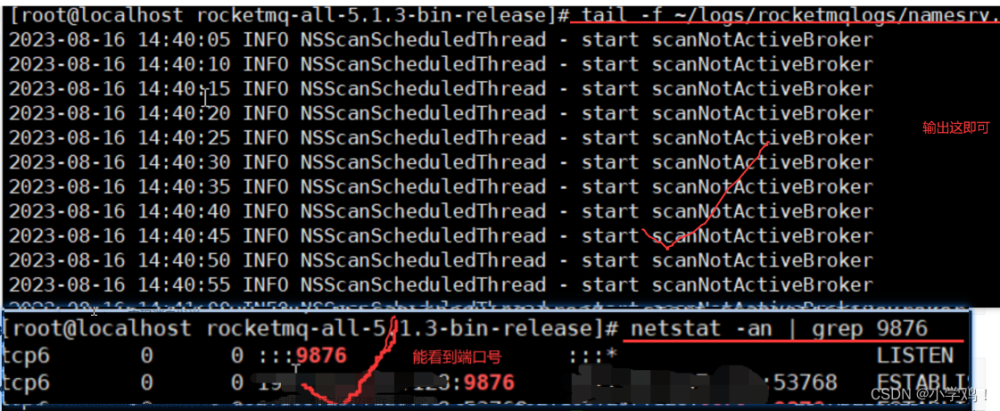
三、启动Broker
Broker 相当于是 RocketMQ 的一个引擎,它的消息传输、消息消费都要通过 Broker
启动之前需要编辑配置文件,修改该配置文件分配给 JVM 的内存。默认给的内存 4 GB,但我们 JVM 没有这么多,超过了,所以这里修改分配给 JVM 的内存。注意:如果服务器资源足够多可以忽略这一步。
首先进入下面这个目录:
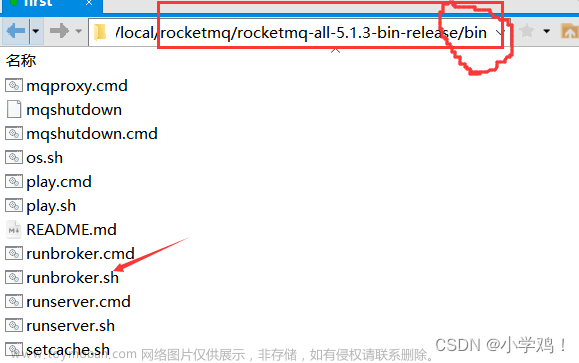
输入命令:vim runserver.sh


还需要修改一个,输入命令:vim runbroker.sh
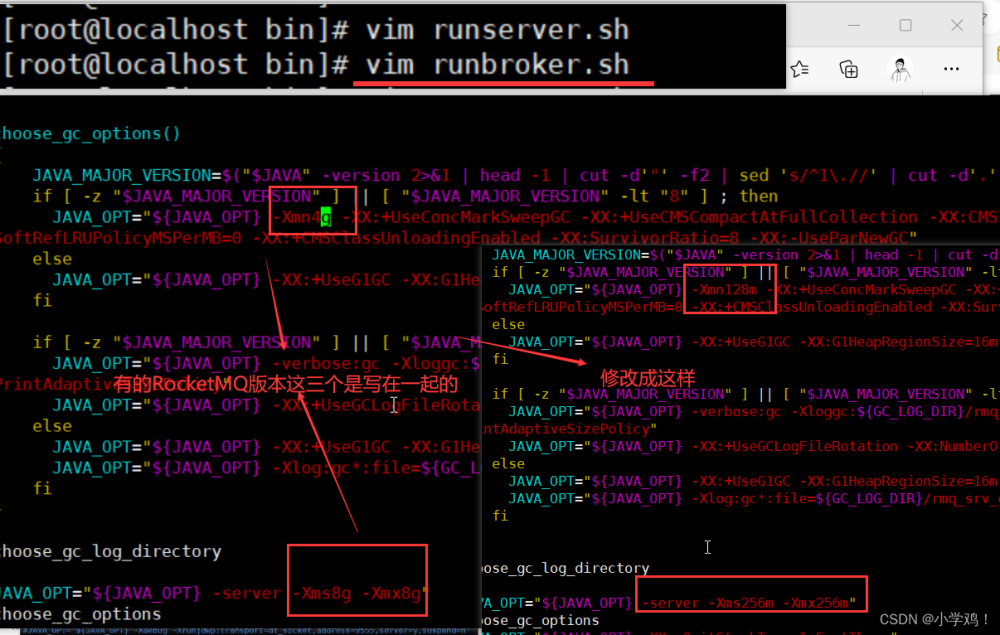
1、再开始启动 Broker:进入解压后的 bin 目录(或者解压后的目录),输入:nohup sh bin/mqbroker -n localhost:9876 & 或者输入 nohup ./mqbroker -n localhost:9876 &

2、测试是否启动成功:在tail -f ~/logs/rocketmqlogs/broker.log

四、测试RocketMQ
官网给出了测试用例,我们只需要输入命令即可快速测试
1、消息产生者(消息发送):输入命令
cd bin
export NAMESRV_ADDR=localhost:9876
./tools.sh org.apache.rocketmq.example.quickstart.Producer //消息发送
./tools.sh org.apache.rocketmq.example.quickstart.Consumer //消息接收
注意:上面消息发送、消息接收命令输入之后,能正常运行、不报错,就说明测试成功。
2、关闭 RocketMQ
cd bin
./mqshutdown broker
./mqshutdown namesrv
五、RocketMQ Dashboard控制台
1、上面都是在 Xshell 中进行的,不方便管理,这里安装一个可视化界面。
2、这个控制台安装方法有新、旧版本之分。
3、新旧版本如何区分: 点击下载链接,下载文件之后,然后根据下图的方法可以查看新旧版本的区别。
旧版本(针对 rocketmq 5.0 以下版本):
1、下载解压,不用到 linux 中
官网文档说明、官网下载地址
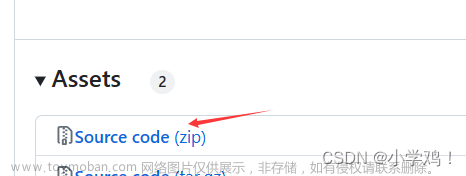
下载解压后发现就是一个 Spring Boot 工程,我们只需要把这个工程跑起来即可(两种方式:导入IDEA中跑;打成 jar 包后跑,显然后者更方便)
2、打包成 jar 包:先修改配置文件

server.port=9877
rocketmq.config.namesrvAddr=虚拟机IP:9876
再进入这个目录,输入命令:mvn clean package -Dmaven.test.skip=true
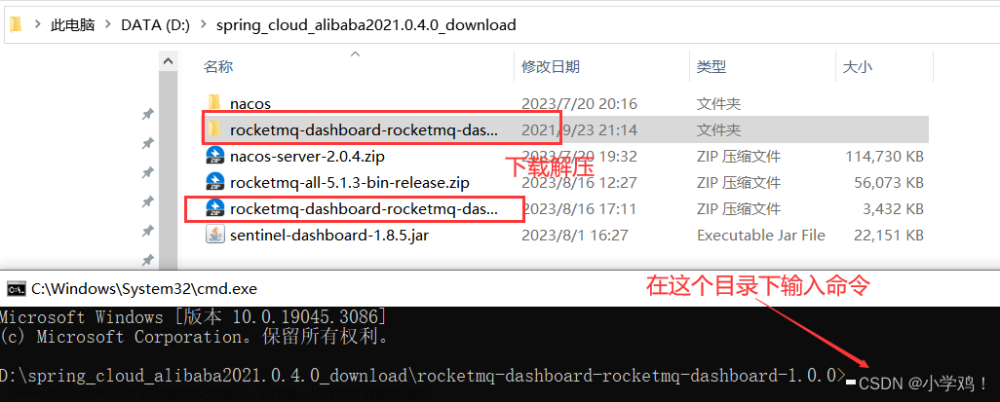
注意:第一次以命令行的方式打包需要下载依赖,时间比较久。
出现下面这个就代表打包成功。
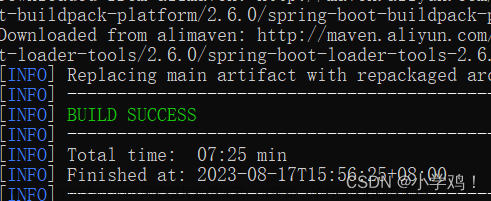
新版本(针对 rocketmq 5.0 以下版本):本人使用的这个
1、下载解压,不用到 linux 中
官网文档说明、Github下载链接
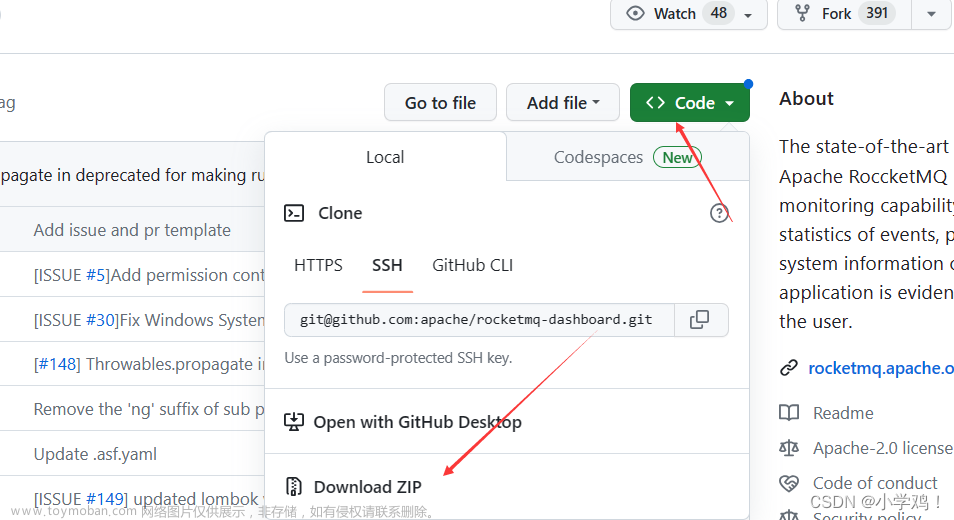
2、同样修改成配置文件后,输入同样的命令打包:


打包完后:

1、运行 jar 包即可:java -jar rocketmq-dashboard-1.0.1-SNAPSHOT.jar
2、运行起来之后,访问localhost:9877,报错:

原因:因为我们的 RocketMQ 安装在 Linux 中,控制台在 windows,Linux 需要开放端口才能访问,开放 10909、10911、9876 端口:

firewall-cmd --zone=public --add-port=10909/tcp --permanent
firewall-cmd --zone=public --add-port=9876/tcp --permanent
firewall-cmd --zone=public --add-port=10911/tcp --permanent
systemctl restart firewalld.service
firewall-cmd --reload
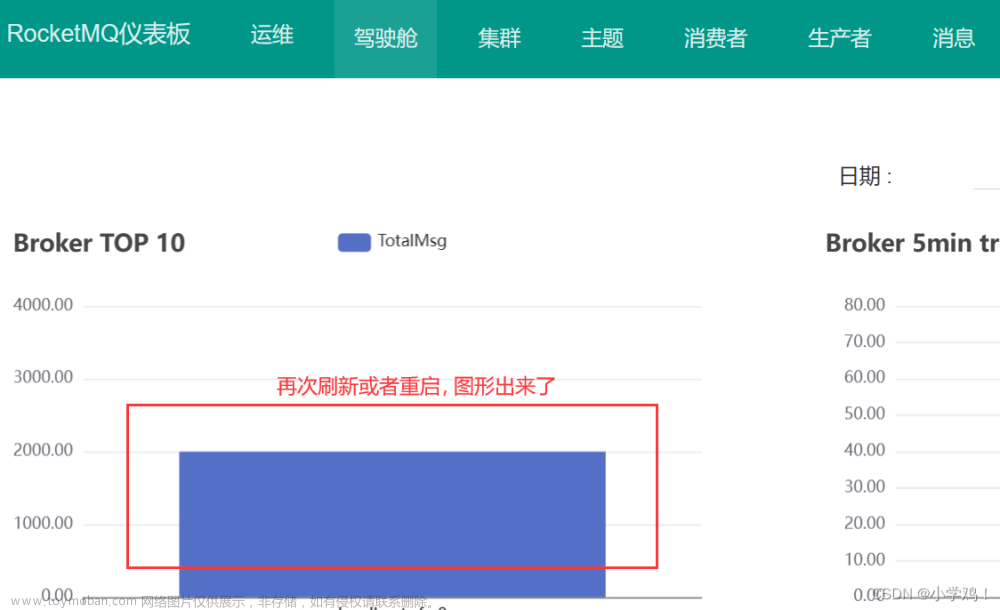 文章来源:https://www.toymoban.com/news/detail-663919.html
文章来源:https://www.toymoban.com/news/detail-663919.html
至此,讲解完毕,记得关注、收藏哦!文章来源地址https://www.toymoban.com/news/detail-663919.html
到了这里,关于Linux系统下消息中间件RocketMQ下载、安装、搭建、配置、控制台rocketmq-dashboard的安装保姆级教程 rocketmq ui的文章就介绍完了。如果您还想了解更多内容,请在右上角搜索TOY模板网以前的文章或继续浏览下面的相关文章,希望大家以后多多支持TOY模板网!